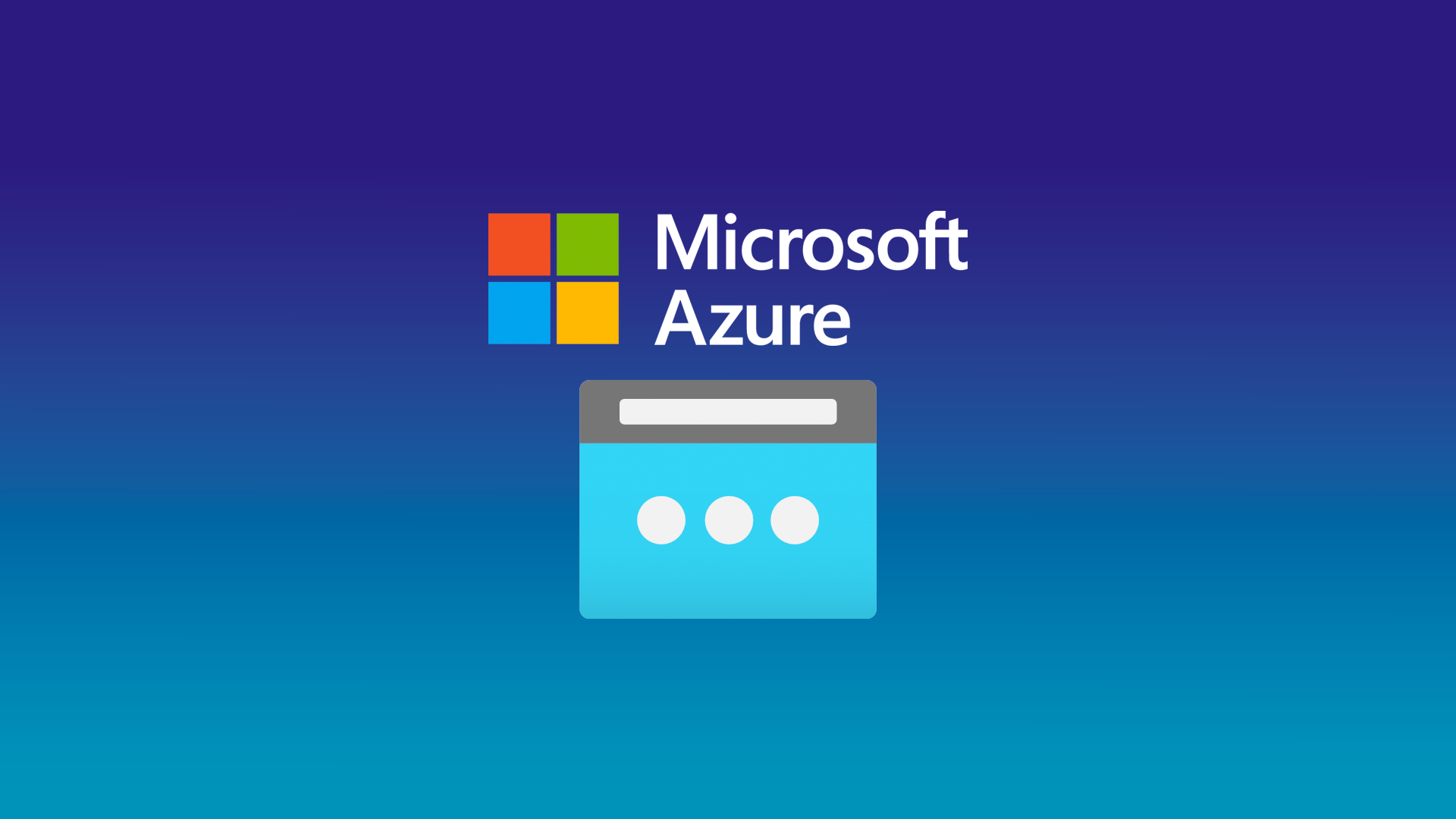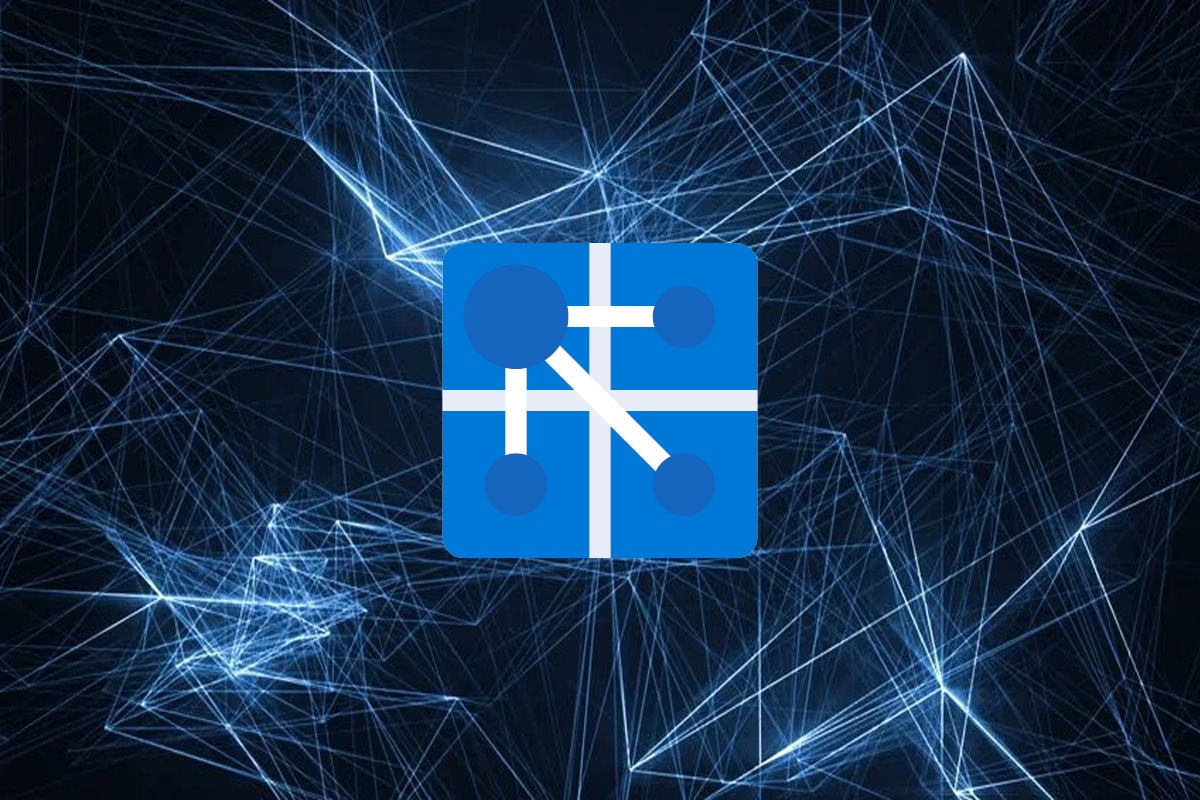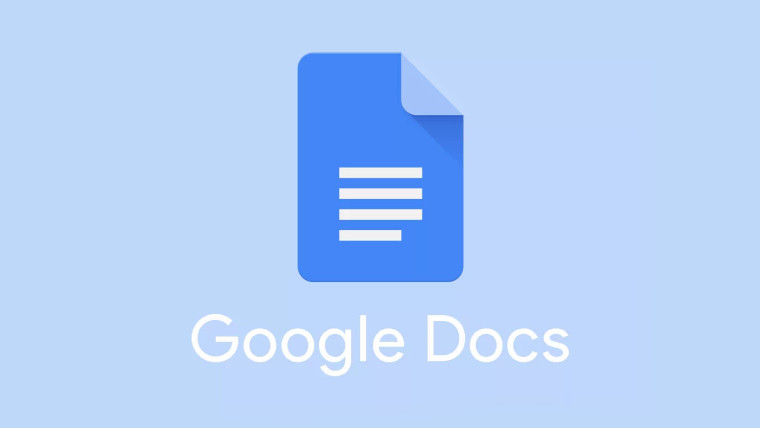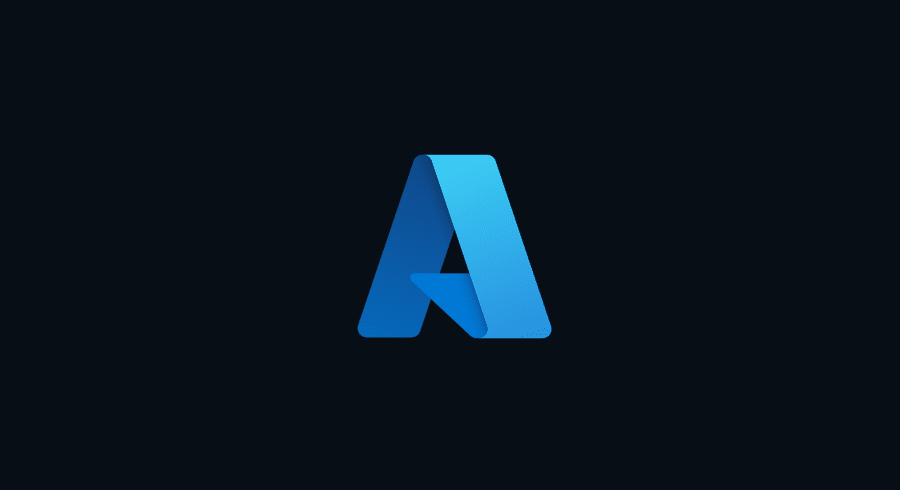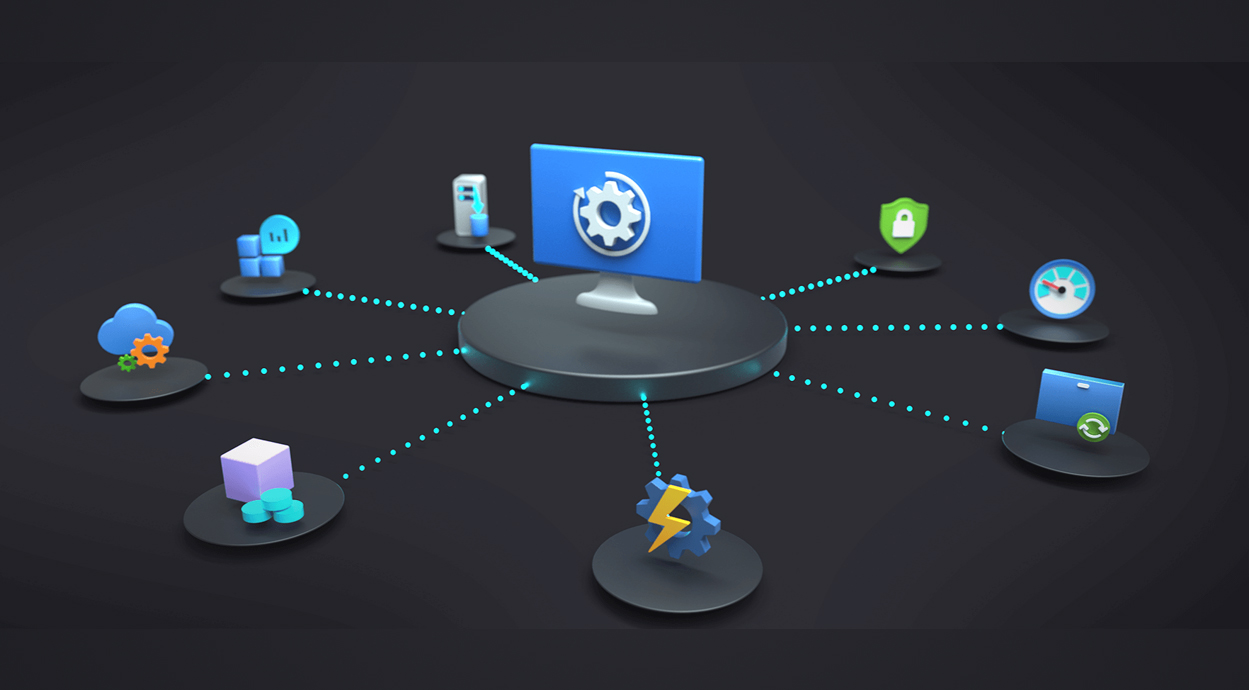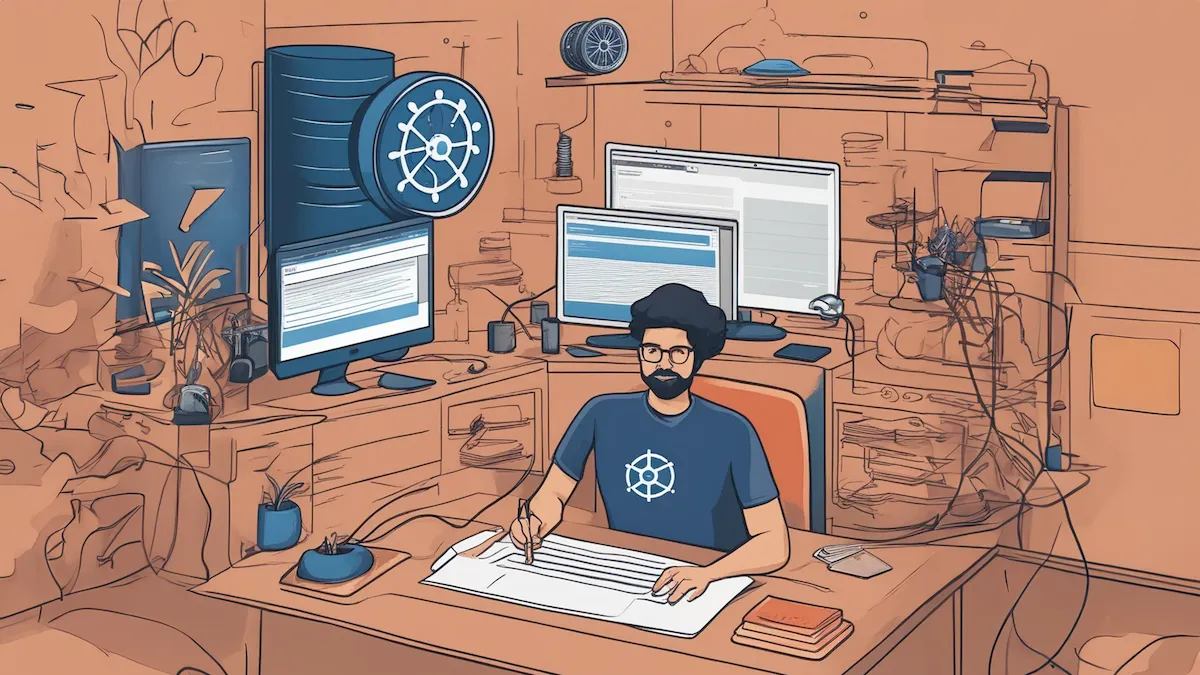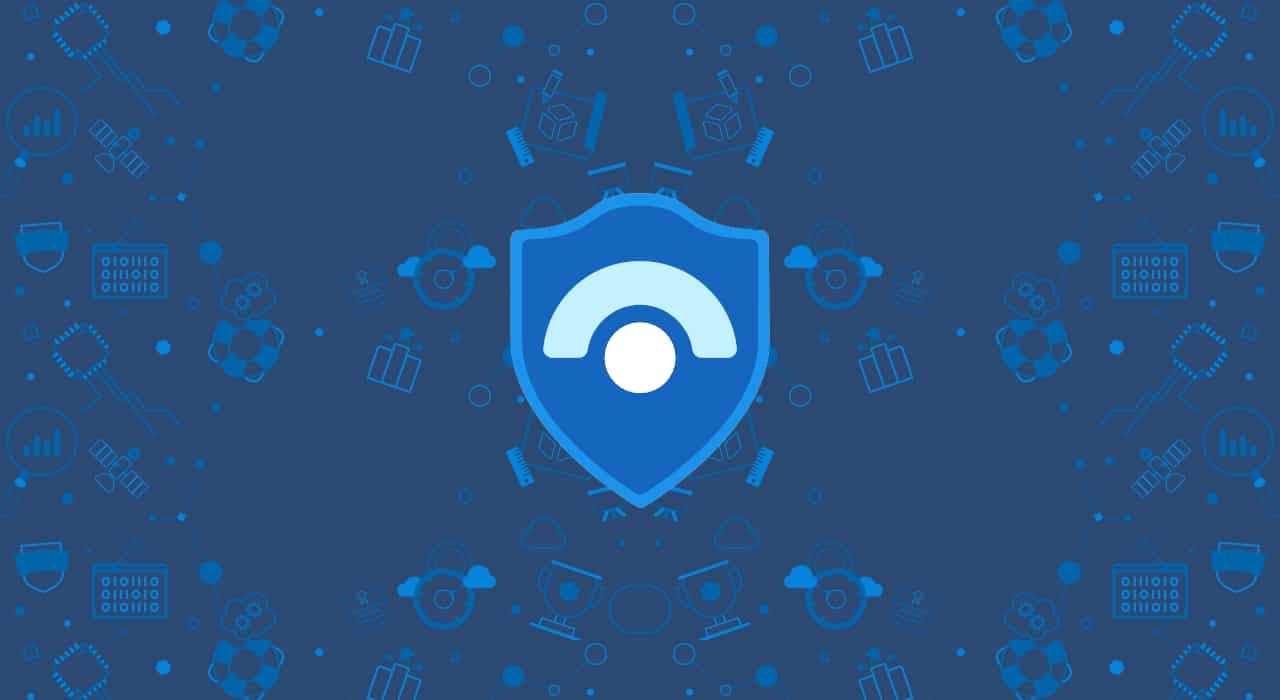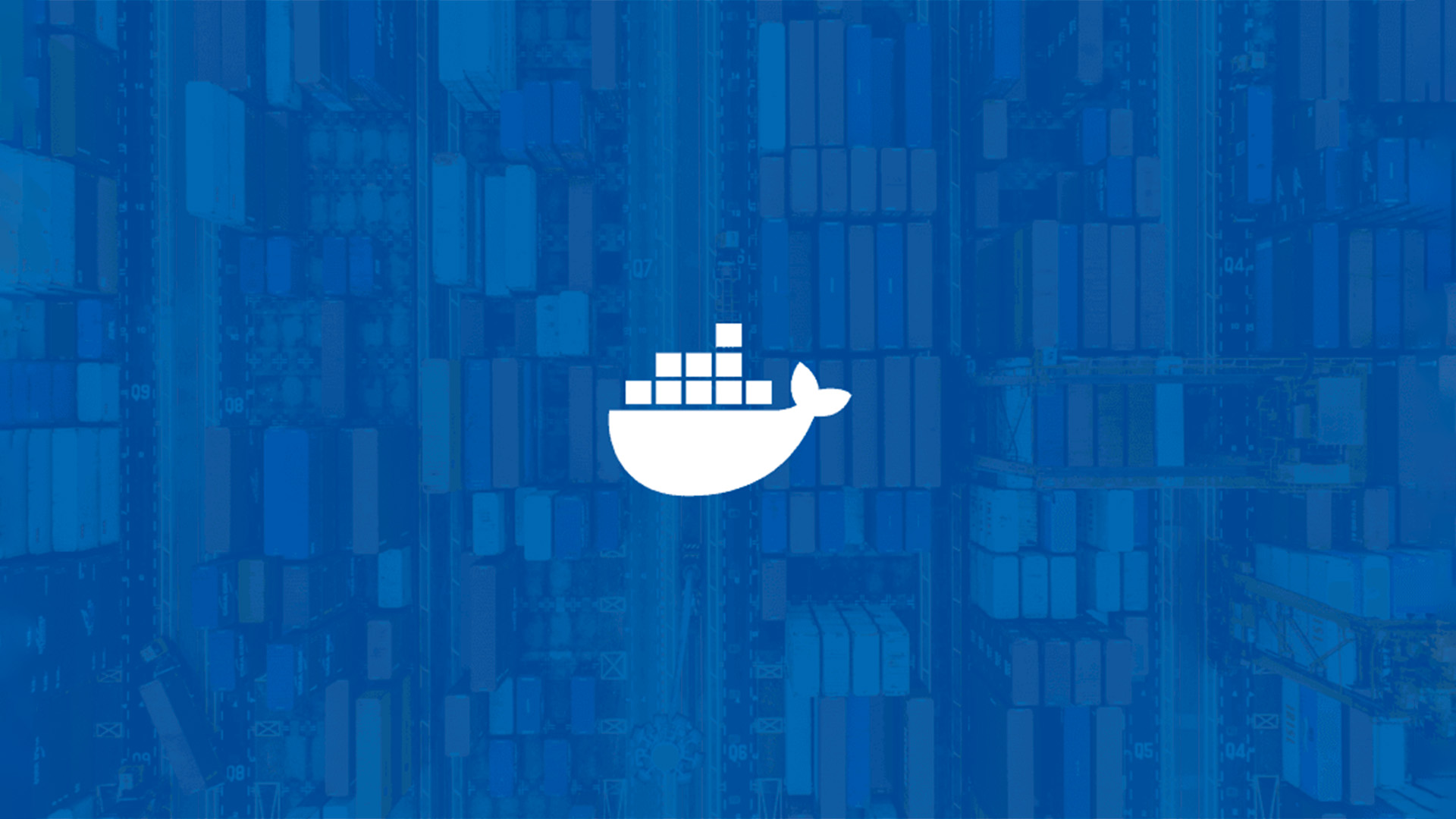Bu yazımızda, daha önce kurmuş olduğumuz Azure Kubernetes Service (AKS) servisine Azure CLI ile bağlanarak kubectl yardımı ile bir kaç basit işlem yapacağız.
Bir önce ki yazımızda, AKS Kubernetes Kurulum işlemlerini gerçekleştirmiştik. Yazı içeriğinde “msbil” adında bir Resource Group oluşturarak, msbil-cluster adında bir AKS servisinin yayınlama işlemlerini tamamladık. Azure Portal üzerinden, YAML dosyaları yardımı ile clusterımızı kurabilir, yönetebiliriz ancak yazımızda yönetim için en çok tercih edilen Kubernetes API istemcisi kubectl kullanacağız. Hadi başlayalım!
Başlarken not: Kurulum işlemlerinde Windows 11 işletim sistemi kullandım. Ancak, referans olarak paylaştığım indirme bağlantılarında farklı işletim sistemleri için seçenekler yer alıyor. Komut satırı örnekleri tüm işletim sistemlerinde geçerli olacaktır.
kubectl Kurulumu
Yazımızın giriş bölümünde bahsettiğim, Kubernetes API istemcisi kubectl tüm yönetim işlemlerinde bize yardımcı olacak. İndirme bağlantısında, MacOS, Linux ve Windows için bağlantılarını bulabilirsiniz.
Install Tools: https://kubernetes.io/docs/tasks/tools/
Windows kubectl 1.22 versiyonu için bulunduğum dizinde curl yardımı ile kurulumu aşağıdaki gibi tamamlıyorum.
curl -LO “https://dl.k8s.io/release/v1.22.0/bin/windows/amd64/kubectl.exe
Azure CLI Kurulumu
Azure Command Line, Azure servislerini yönetebilmek için kullandığımız komut satırı aracıdır. Bu aracı, Azure Portal’a bağlanarak Kubernetes config bilgilerini almak için kullanacağız. Böylece, bir önce ki adımda kurduğumuz kubectl konfigürasyonuna erişebiliyor olacağız. Alternatif işletim sistemleri için bağlantıya aşağıdan ulaşabilirsiniz. Ben bu yazı özelinde Windows seçimi ile devam edeceğim.
Link: Install Azure CLI
AKS Bağlantı
Tüm kurulumları tamamladık ve artık ortamımız hazır. Artık komutlarımıza geçebiliriz.
İlk olarak,
az login
Komutu ile Azure Portal bilgilerimizi girerek, login oluyoruz. Login işlemi başarılıysa,
az aks get-credentials –resource-group=msbil –name=msbil-cluster
Komutu ile cluster bilgilerimizi config dosyamıza ekliyoruz. Eğer işlemlerimiz doğru ise, aşağıdaki gibi bir çıktı almanız gerekiyor.
Merged “msbil-cluster” as current context in C:\Users\MSBAYIR\.kube\config
Artık, kubectl ile yönetmeye hazırız. Test için cluster içerisinde bir namespace oluşturuyorum.
kubectl create namespace test

Daha önce oluşturduğumuz bir kaynak olmadığı için şu anda görüntüleyemeyeceğiz. kubectl ile İleri Seviye Cluster Yönetimi konusunu serimizin devamında paylaşacağız. Bağlantı konusunda problem yaşarsanız bize Yorum ya da Soru Cevap bölümünden yazabilirsiniz.